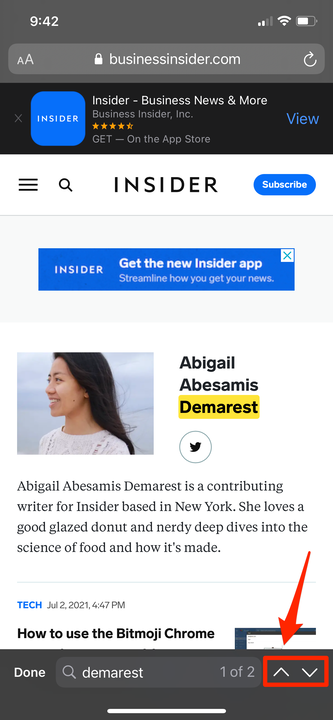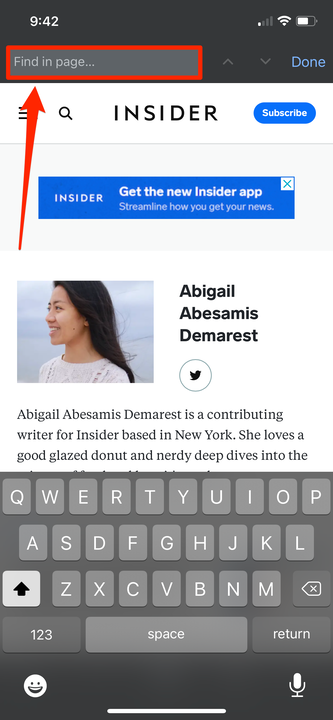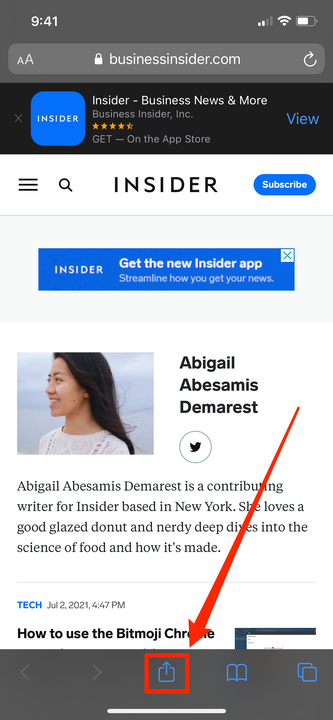Kuidas teha iPhone’is klahvikombinatsiooni Control-F otsingut
- Saate teha iPhone'i brauseris klahvikombinatsiooni Control-F otsingu, kasutades funktsioone „On This Page", „Find in Page” või Share.
- Control-F on arvuti otsetee, mis määrab veebilehel või dokumendis kindlad sõnad või fraasid.
- Saate otsida konkreetseid sõnu või fraase Safaris, Google Chrome'is ja rakenduses Messages.
Control-F on mugav arvuti otsetee konkreetsete sõnade või fraaside kiireks leidmiseks tekstiga täidetud Wordi dokumendis või veebilehel.
Kui olete soovinud seda otsingufunktsiooni nutitelefonis veebi sirvides kasutada, on suurepärane uudis – saate seda teha.
Selles artiklis kirjeldame, kuidas kasutada oma iPhone'is otsingukäsku nii Safari kui ka Chrome'i brauserites ning kuidas otsida rakenduse Sõnumid kaudu.
Control-F juhtimine iPhone'i veebilehel Safari abil
1. Avage Safari rakenduses veebileht.
2. Sisestage sõna või fraas, mida soovite leida aadressiribale (kus asub URL).
Tippige aadressiribale sõnad, mida soovite otsida.
Abigail Abesamis Demarest / Insider
3. Kerige alla jaotiseni Sellel lehel, seejärel puudutage valikut Otsi „[sisestatud sõna(d)]”.
Toksake, et leida pealkirja „Sellel lehel” alla sisestatud sõnad.
Abigail Abesamis Demarest / Insider
4. Otsitava sõna või fraasi iga esinemise nägemiseks puudutage ekraani allosas üles- ja allanooli . See tõstetakse esile kollasega.
Kasutage lehelt sõna või fraasi näidete leidmiseks nooli.
Abigail Abesamis Demarest / Insider
5. Kui olete lõpetanud, puudutage ekraani allosas valikut Valmis .
Control-F juhtimine iPhone'i veebilehel Chrome'i abil
1. Avage Chrome'i rakenduses veebileht .
2. Puudutage kolme punktiga (…) ikooni ekraani paremas alanurgas. Kerige alla ja puudutage valikut Otsi lehelt…
Peate selles menüüs alla kerima, et leida ja valida „Otsi lehelt…”.
Abigail Abesamis Demarest / Insider
3. Sisestage sõna või fraas, mida soovite ekraani ülaosas asuvale otsinguribale leida.
Sisestage ülemisele ribale sõna või fraas, mida soovite leida.
Abigail Abesamis Demarest / Insider
4. Otsitava sõna või fraasi iga esinemise nägemiseks puudutage üles- ja allanooli . See tõstetakse esile kollasega.
Puudutage nooli, et leida iga otsitava(te) sõna(de) eksemplar.
Abigail Abesamis Demarest / Insider
5. Kui olete lõpetanud, puudutage ekraani paremas ülanurgas valikut Valmis .
Kuidas juhtida iPhone'i veebilehel nuppu F, kasutades nuppu Jaga
1. Avage Safari või Chrome'i rakenduses veebileht.
2. Puudutage ikooni Jaga. See näeb välja nagu kast, mille nool on suunatud üles.
Puudutage nuppu Jaga.
Abigail Abesamis Demarest / Insider
3. Kerige alla, seejärel puudutage valikut Otsi lehelt (Safari) või Otsi lehelt (Chrome).
Puudutage valikut Otsi lehelt või Otsi lehelt.
4. Sisestage otsinguribale sõna või fraas, mida soovite leida. Kasutage üles- ja allanoolt, et näha sõna või fraasi iga esinemisjuhtu, mis on kollasega esile tõstetud.
5. Kui olete lõpetanud, puudutage valikut Valmis.
Kuidas kasutada iPhone'i funktsioonis Messages juhtklahvi F
iPhone'il on ka kaks sisseehitatud funktsiooni, mis võimaldavad teil rakenduses Sõnumid sõnu või fraase otsida. Saate kasutada kas rakenduse Sõnumid otsinguriba või iOS-i Spotlighti otsingufunktsiooni, et otsida tekstsõnumivestlustest konkreetseid sõnu.